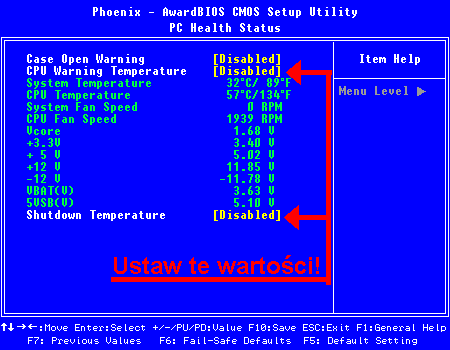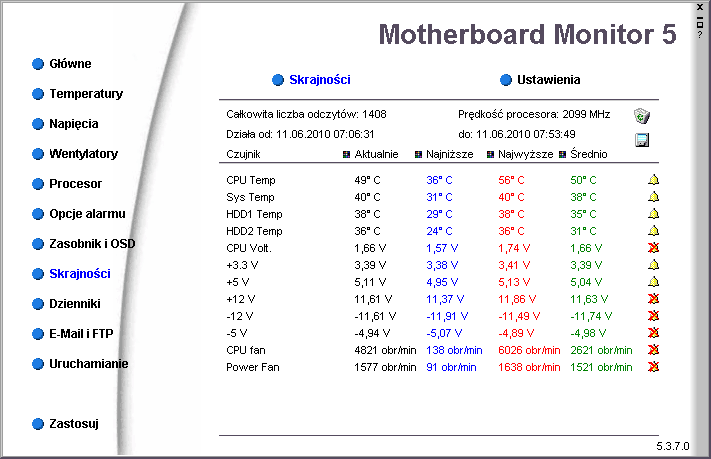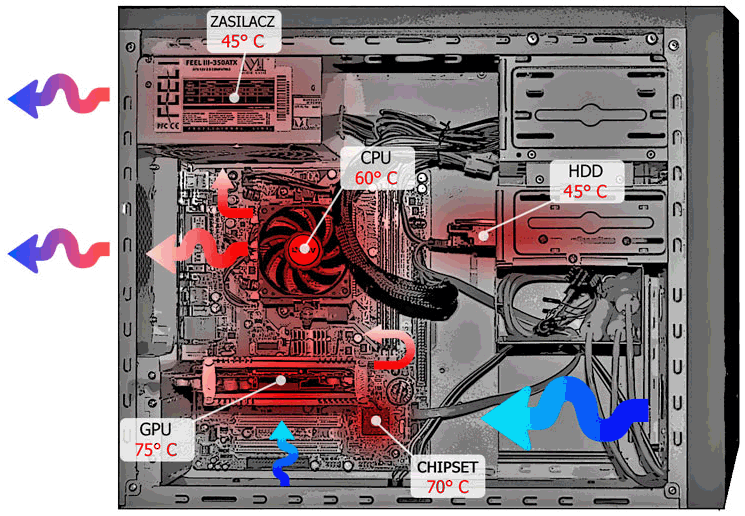Komputer w lato - jak zadbać o właściwe chłodzenieGdy nadchodzi lato, sezon upałów, warto zwrócić uwagę na swoje komputery, a przede wszystkim ich system chłodzenia. Maszyna, jak i człowiek, może zacząć cierpieć na gorączkę. Nieoczekiwane zawieszenia i restarty, błędy w wyświetlanym obrazie czy wreszcie całkowite unieruchomienie komputera na skutek spalenia jego komponentów – to główne symptomy i efekty przegrzania. Oto kilka wskazówek, jak należy zadbać o komputer przed sezonem letnim.
Na początek koniecznie należy zatroszczyć się o to, by w awaryjnej sytuacji komputer zatroszczył się sam o siebie. Monitorowanie temperatury i odpowiednie akcje w przypadku jej przekroczenia uchronią przed trwałym zniszczeniem sprzętu, którego wymiana może okazać się droższa, niż by się z początku mogło wydawać, a w pewnych sytuacjach zupełnie niemożliwa. Istnieje kilka linii obrony.
Podstawową jest właściwa konfiguracja systemu BIOS. Od kilkunastu lat płyty główne oraz ich wbudowane oprogramowanie (upraszczając hasło BIOS) są wyposażone w czujniki monitorujące temperaturę. Oczywiście samo monitorowanie nic nie daje. Należy do tego ustawić jeszcze poziomy alarmu i awaryjnego wyłączenia komputera. Najczęściej opcje wyglądają tak, jak na obrazku poniżej:
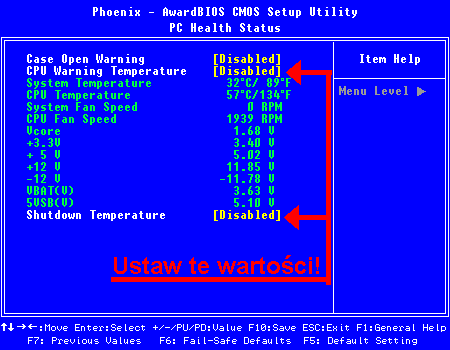
Są tu dwa istotne ustawienia:
- CPU Warning Temperature – określa temperaturę, po której osiągnięciu uruchamiany jest alarm (najczęściej w postaci modulowanego sygnału generowanego przez wbudowany w komputer głośniczek)
- Shutdown Temperature – określa temperaturę, po której osiągnięciu następuje wyłączenie komputera.
Oba te ustawienia należy przestawić tak, aby podane były właściwe temperatury. Jakie? To zależy od procesora. Dla tanich modeli krytyczną temperaturą może być już 60°C. Najdroższe procesory wytrzymają nawet 110°C. Znając numer seryjny procesora najczęściej takie informacje można wydobyć. Jednak, aby nie rozbierać niepotrzebnie komputera proponuję ustawić poziom ok. 60°C jako alarm, zaś osiągnięcie temperatury ok. 70°C niech będzie sygnałem do rozpoczęcia procedury zamykania. Zwykle temperatura procesora przy sprawnym systemie chłodzenia nie powinna przekraczać 40°C w stanie spoczynku (czyli komputer nie wykonuje żadnych zadań) i 60°C w stresie (gra, złożone obliczenia).
Warto w tym miejscu nadmienić, że temperatura procesora może być mierzona na dwa sposoby - albo poprzez czujnik umieszcozny na płycie głównej, albo poprzez czujnik umieszczony w samym procesorze (CPU Thermal diode). Oczywiście w drugim przypadku pomiar jest znacznie dokładniejszy i szybszy. Często czujnik na płycie będzie pokazywał temperaturę o 2-5°C niższą, niż faktycznie panująca w procesorze. Niestety nie wszystkie procesory i BIOSy płyt głównych wspierają ten typ pomiaru. Dlatego ten fakt należy mieć na uwadze podczas ustawiania minitoringu temperatur.
Drugą linią obrony jest instalacja oprogramowania, które będzie spełniać tą samą rolę. Nowsze płyty główne wyposażone są w oprogramowanie producenta. Dla starszych polecam wciąż świetny Motherboard Monitor.
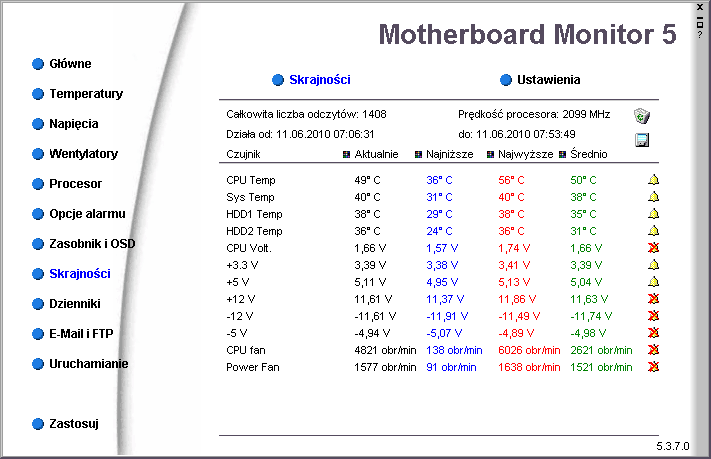
W zależności od programu, także tam będą możliwe do ustawienia opcje alarmu i wyłączenia komputera. Warto zaznaczyć w tym miejscu, że wyłączenie wcale nie jest dobrą drogą do szybkiego schłodzenia komponentów komputera, o ile jego przegrzanie nie jest spowodowane awarią. Znacznie szybszym będzie wprowadzenie komputera w stan uśpienia (S3), które przebiega szybciej, a wiąże się z wyłączeniem większości urządzeń, bądź przełączeniem w stan niskiego poboru energii. Na niektórych płytach głównych w stanie uśpienia wciąż pracują wentylatory! W tym trybie wciąż zasilana jest pamięć, dzięki czemu szybko możemy wrócić do przerwanej pracy. Jeśli będziemy korzystać ze specjalnego oprogramowania monitorującego, warto ustawić w nim podane wcześniej wartości. Wówczas w BIOSie możemy pokusić się o podniesienie odpowiednich wartości o jeden próg (najczęściej 5-10°C). Warto dodać, że właściwe oprogramowanie nie tych ochroni procesor czy chipset płyty głównej, ale może także monitorować temperaturę twardych dysków. Ta nie powinna w żadnym wypadku przekroczyć 50°C, a najlepiej, aby nie przekraczała 40-45°C (dla tradycyjnych dysków magnetycznych). Temperatura dysku twardego rośnie wraz z ilością operacji wykonywanych przez dysk. Najbardziej wymagające są defragmentacja lub skanowanie w poszukiwaniu wirusów albo kopiowanie dużych ilości danych. Dlatego odradzam wykonywanie tych operacji, jeśli temperatura otoczenia jest wysoka!
Trzecią linią może być sama obudowa komputera. Ta niestety nie będzie monitorowała procesora, czy dysku tak dokładnie, lecz będzie pewną średnią temperaturą panującą we wnętrzu. Jednak ten monitoring ma tą przewagę nad pozostałymi, że będzie działał w każdych sytuacjach.
Aby zadbać o właściwe utrzymanie temperatury konieczna jest okresowa konserwacja komputera. Wraz z upływem czasu wewnątrz gromadzi się coraz grubsza warstwa kurzu, który – jak na ironię – osiada najbardziej tam, gdzie chłodzenie jest najważniejsze. „Pierzynka Dżyszli” (jak to nazwano kiedyś na jednym z forów komputerowych) skutecznie utrudnia oddawanie ciepła przez radiatory. Przyczyni się także do szybszego zużycia się wentylatorów, a w skrajnych przypadkach do ich zablokowania.

©foto by miggi (http://my.opera.com/miggi/blog/2009/09/03/dziwne-wzorki-na-monitorze-czyli-awarje-komputerowe-czesc-sidma)
Jak pozbywać się tej warstwy kurzu? Absolutnie nie odkurzaczem! Po pierwsze, końcówka plastikowej rury odkurzacza to wymarzone miejsce do gromadzenia się ładunków elektrostatycznych, które łatwo mogą uszkodzić delikatną elektronikę. Drugim, jeszcze gorszym, popełnianym przez niektórych błędem jest przystawianie rury odkurzacza wprost do wentylatora, powodując jego obracanie się. Nie dość, że obraca się on w przeciwną stronę, niż powinien, to na dodatek często znacznie szybciej. Taki obrót powoduje generowanie napięcia przez wentylator, które trafia na płytę główną i które może doprowadzić do jej uszkodzenia.
Jak więc postępować? Zanim przystąpimy do odkurzania, należy koniecznie komputer wyłączyć i odłączyć od sieci. Choć pozbędziemy się w ten sposób korzystnego dla nas uziemienia obudowy, to jednak ustrzeżemy się przed przypadkowym włączeniem. Jeśli nie chcemy dokonywać kompletnego demontażu wszystkich elementów, to najlepiej posłużyć się sprężonym powietrzem. W ostateczności można zaryzykować przedmuchanie przy użyciu własnych płuc. Tylko nie plujcie na komputer przy tym! Po takim przedmuchaniu w powietrze z pewnością wzbiją się tumany kurzu. Nic nam dmuchanie nie da, jeśli za chwilę kurz znów osiądzie wewnątrz. Tutaj z pomocą odkurzacz może przyjść, lecz rurę jego należy trzymać z nieco dalej od komputera tak, aby wyłapywać kurz wzbity w powietrze.
Miejscami wartymi przedmuchania są wszystkie radiatory wyposażone w wentylator oraz wszelkie zakamarki i spód obudowy komputera. Nie należy zapominać przy tym o zasilaczu komputera, gdyż w jego wnętrzu także potrafi zgromadzić się sporo kurzu. Jeśli chcemy dmuchać w łopatki wentylatora, to wcześniej należy koniecznie przytrzymać go kciukiem poprzez naciśnięcie na środek (nie łapanie za łopatki, gdyż łatwo je połamać) tak, aby nie dopuścić do jego obracania się. Możemy także śmiało odkręcić wentylator od radiatora, o ile nie jest z nim połączony na stałe.
Skuteczniejszą metodą będzie umycie radiatorów. Jeśli warstwa kurzu na radiatorze jest zbita tak, że dmuchanie nic nie da, może się okazać niezbędne jego umycie. Jednak pod żadnym pozorem nie zabierajmy się za demontaż radiatora, jeśli nie posiadamy pasty termoprzewodzącej, którą będzie trzeba nałożyć przed ponownym montażem. Przed demontażem bezwzględnie odłączamy komputer od prądu! (Dlaczego? A niech tak metalowa klamra upadnie na płytę...) Radiatory najczęściej mocowane są na specjalnych zatrzaskach. Pomiędzy nimi a procesorem nakładana jest warstwa pasty termoprzewodzącej. Może ona czasem sprawiać wrażenie, że radiator jest przyklejony do procesora. Wówczas najlepiej przesuwać w bok radiator, zamiast podrywać go do góry, gdyż możemy wyrwać procesor z podstawki. Po ściągnięciu radiatora można go śmiało wrzucić pod strumień wody z kranu i wypłukać. Jednak przed ponownym założeniem koniecznie należy go dokładnie wysuszyć. Radiatory najczęściej wykonane są z miedzi lub aluminium, więc nie ma mowy o korozji.
Przed ponownym założeniem radiatora konieczne jest dokładne oczyszczenie jego spodu z resztek pasty termoprzewodzącej. Podobnie oczyścić należy sam procesor, najlepiej przy użyciu papieru toaletowego lub miękkiej szmatki. Przestrzegam, że te pasty łatwo się nie spiorą! Następnie należy nanieść niewielką ilość pasty na procesor i położyć na niego radiator. Delikatne ruchy obrotowe (po kilka stopni w prawo i w lewo) pomogą w rozprowadzeniu pasty. Jej warstwa musi być naprawdę bardzo cienka!
Jeśli nikt wcześniej nie zakładał radiatora na procesor – odradzam śmiałe podchodzenie do tego tematu! Lepiej pozostawić go na miejscu i porządnie przedmuchać, albo poprosić o pomoc kogoś doświadczonego. Zarówno niewłaściwe użycie pasty jak i zbyt duży nacisk podczas mocowania mogą doprowadzić do uszkodzeń!
Na koniec warto wspomnieć jeszcze o cyrkulacji powietrza wokół całej obudowy komputera. Na nic zda się najlepsze chłodzenie i wentylatory, jeśli komputer będzie stał w zamkniętej szafce. Pamiętajmy, że główny wlot powietrza znajduje się z przodu na dole (tam warto też umieścić dodatkowy wentylator, który pomoże chłodzić twarde dyski i zapewni chłodne powietrze w reszcie obudowy. W przypadku niektórych procesorów dodatkowo występuje wlot powietrza w bocznej ścianie obudowy, który to wyprowadzony jest na wprost procesora. Za odprowadzenie powietrza nagrzanego odpowiada w głównej mierze zasilacz i zamontowany w nim wentylator. Często pod nim jest także miejsce na dodatkowy wentylator, który odciąży cieplnie i tak nagrzewający się zasilacz komputera. Warto więc zamontować wentylator i w tym miejscu (najlepiej z czujnikiem temperatury, który pozwoli dostosować jego obroty do warunków wewątrz obudowy). Jeśli obudowa nie jest wyposażona w dodatkowy wentylator a tuż za komputerem jest ściana lub deska z biurka, to koniecznie należy ten otwór zaślepić choćby przyklejąc kartkę papieru! W przeciwnym razie wyprowadzone nagrzane powietrze zostanie częściowo ponownie zassane do komputera, co doprowadzi do niepotrzebnego nagrzewania się procesora i zasilacza. Także wszelkie inne otwory w tylnej części obudowy warto jest zakryć, jeśli za obudową jest mało miejsca i istnieje możliwość wytworzenia się cyrkulacji zamkniętej powietrza.
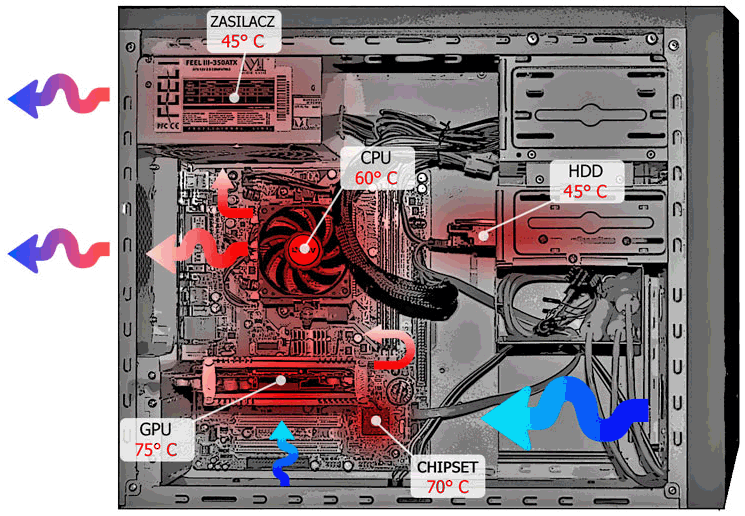
Zdjęcie z serwisu www.chip.pl; edycja własna
Czyszczenie wnętrza obudowy warto wykonywać przynajmniej raz w roku na wiosnę. Szczególnie, jeśli wraz z nami w domu mieszka jakiś sierściuch. Jednak niektóre obudowy posiadają plomby, które uniemożliwiają ich otwarcie bez utraty gwarancji. Cóż, wówczas pozostaje poczekać do momentu, aż gwarancja wygaśnie. Na koniec chciałem zwrócić uwagę jeszcze na aspekt wentylatorów, które zapewniają przepływ chłodnego powietrza. Są to jedne z najbardziej eksploatujących się komponentów komputera i praktycznie wymagają wymiany co 4-6 lat. Wszelkie głośne prace, stukanie czy warczenie wydobywające się z wnętrza obudowy mogą świadczyć o tym, że któryś z wentylatorów dożywa kresu swych dni. Aby ustalić, który, można spróbować chwilowo nacisnąć delikatnie na jego środek (pod żadnym pozorem nie na łopatki!) podczas jego pracy, aby go spowolnić. Jeśli odgłos milknie – to właśnie ten wentylator. W skrajnych przypadkach może dojść do całkowitego zatarcia i unieruchomienia wentylatora. Wówczas nie będzie on już wydawał żadnego dźwięku. Na szczęście płyty główne od dłuższego czasu są wyposażone, poza czujnikami temperatury, także w czujniki obrotów wentylatorów. Jeśli po kilku minutach od włączenia komputera, w BIOSie nie ma informacji o obrotach wentylatora (Fan), a temperatura bardzo gwałtownie wzrasta, to znak, że wentylator jest zepsuty, a używanie komputera bez niego nie powinno mieć miejsca.
Na koniec artykułu pozostaje chyba powiedzieć tylko jedno słowo: uff...! :) |